アクシーインフィニティの始め方完全ガイドです。
メタマスクの作成からアクシーを購入し実際にゲームプレイができるまでを、画像付きで完全解説。アクシーインフィニティは興味はあるけど「始めるのが大変そう」と感じている方も多いと思います。そのような方でも今日から始められるよう、画像を中心に解説してみました。
手順は多いですが、やってみると意外と簡単なので、重い腰を上げ、さっそく稼ぎ始めましょう!
用意するもの
・Metamask(メタマスク)
・RoninWallet(ローニンウォレット)
イーサリアムとメタマスクは割と耳にしたことがある方もいるかと思います。
最後のRoninWalletはこのAxie専用のウォレットです。
「ウォレットを接続する」などよくわからないことをしていく必要がありますので、画像を使って誰でも再現できるように解説していきたいと思います。
アクシーインフィニティの始め方
Metamask(メタマスク)の設定
まずはメタマスクを用意します。
メタマスクの設定方法はこちらの記事にまとめております。
Roninウォレットの設定
①ChromeウェブストアからRoninWalletをインストール
まずは以下のURLからRoninWalletをGoogle Chromeへインストールします。
https://chrome.google.com/webstore/detail/ronin-wallet/fnjhmkhhmkbjkkabndcnnogagogbneec?hl=en
*Google Chrome以外でもできるのかもしれませんが動作保証は詳しく調べておりませんので、他のブラウザを使う方は予め調べてみてください
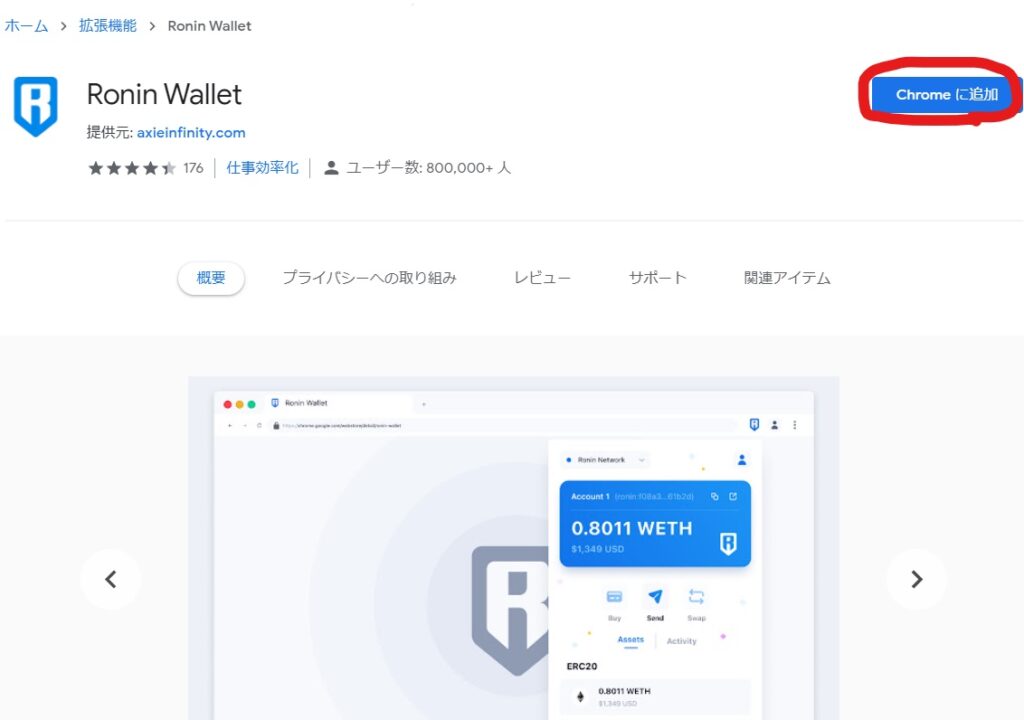

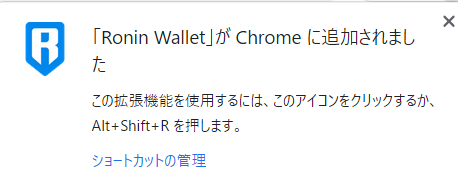
*メタマスクの時と同様に、拡張機能でピン止めしておくと便利です。
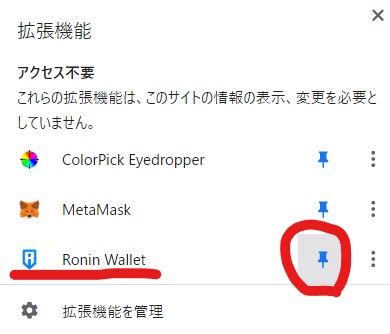
②RoninWalletのアカウント作成
ここからは画像でどんどん進めていきます。
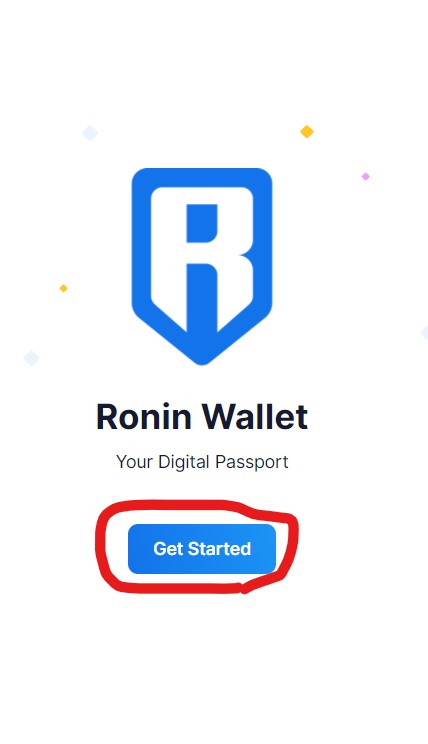
①Get startedをクリック
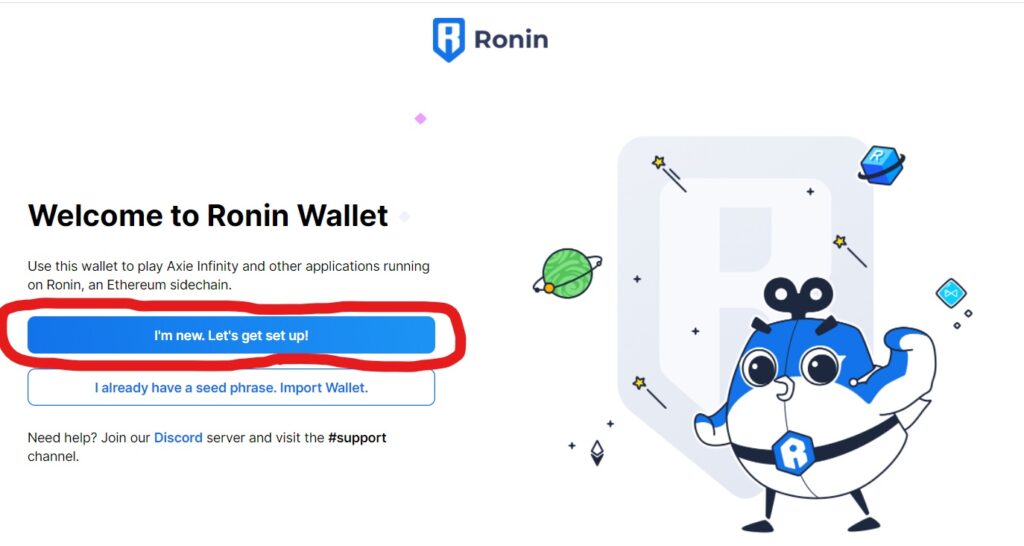
②I’m new. Let’s get set up!をクリック
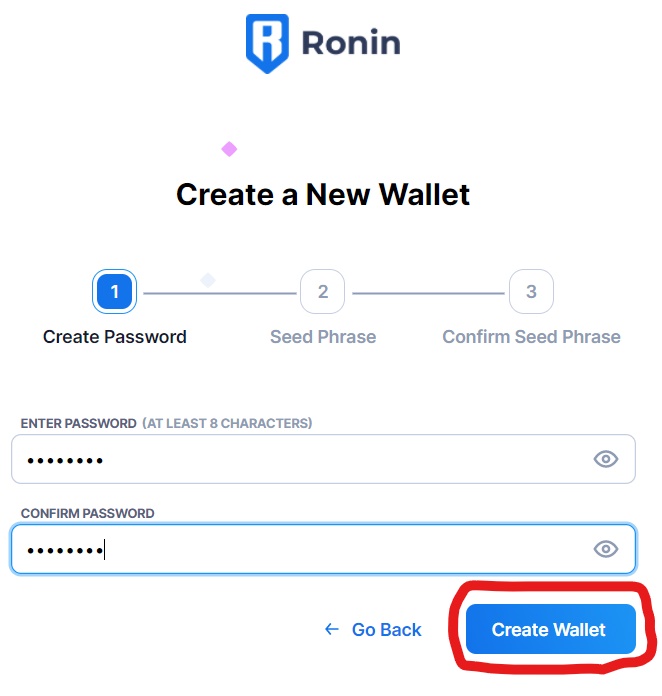
③パスワードを作成し「Create Wallet」をクリック

④Reveal Seed Phraseをクリックし、シードフレーズを確認、メモをした後、Confirm Seed Phraseをクリック

⑤指定された番号のシードフレーズを入力しContinueをクリック *上記の画像なら2,5,7,11番目のシードフレーズを入力
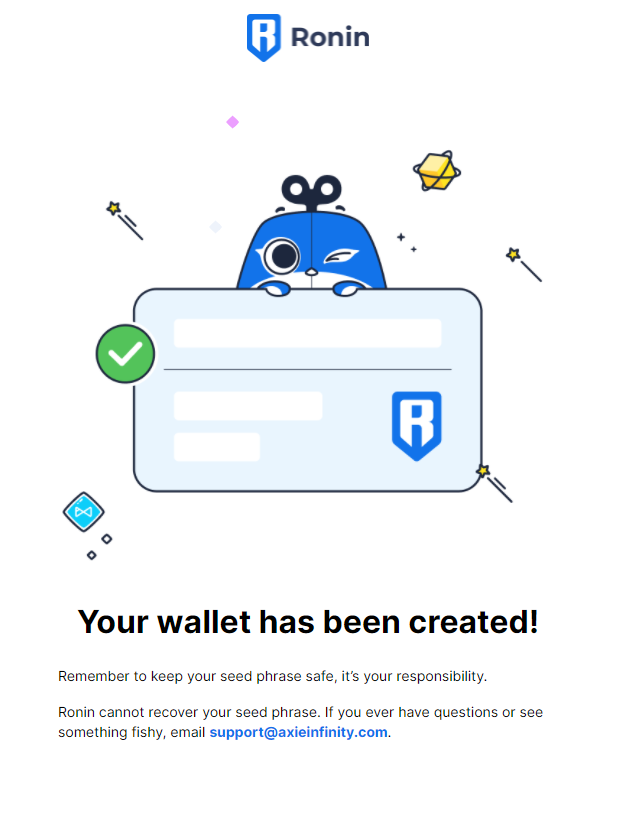
⑥これでRoninWalletの作成完了です
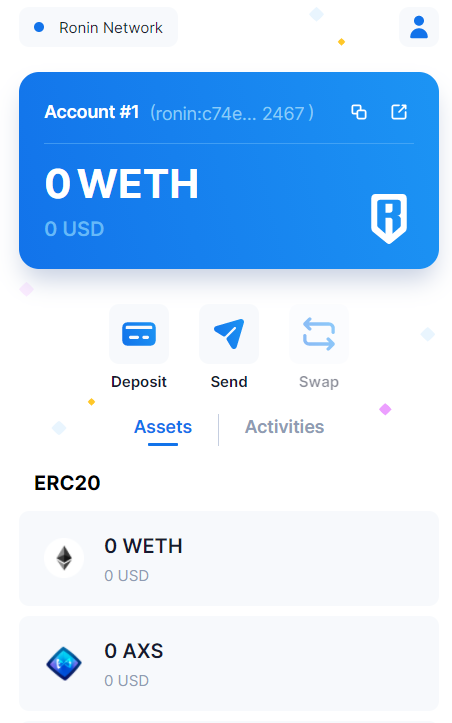
Googleの拡張期機能のロゴをクリックすると、こんな感じのポップアップが出てきます
メタマスクからRoninWalletへETHを送金
続いて作成したメタマスクからRoninWalletへイーサリアムを送金します
①アクシーが売られているMarketPlaceへアクセス
https://marketplace.axieinfinity.com/axie
②左上の「Bridge」をクリック
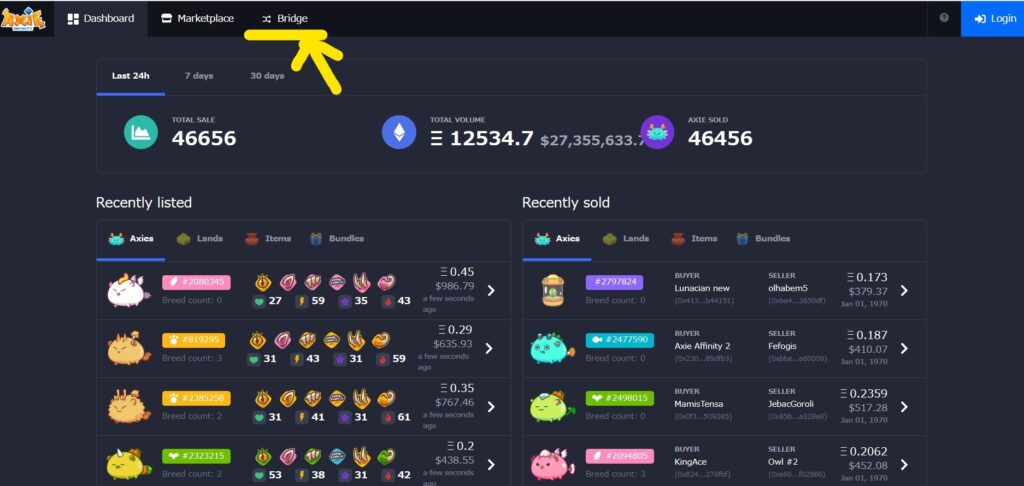
③Depositをクリック
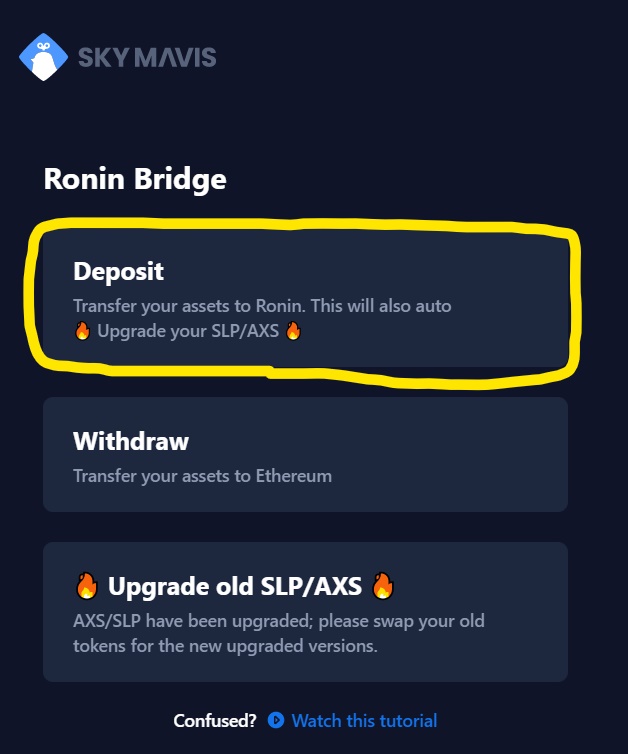
④メタマスクが起動します。アカウントを選択し(はじめは1つしかありません)「次へ」、「接続」をクリック
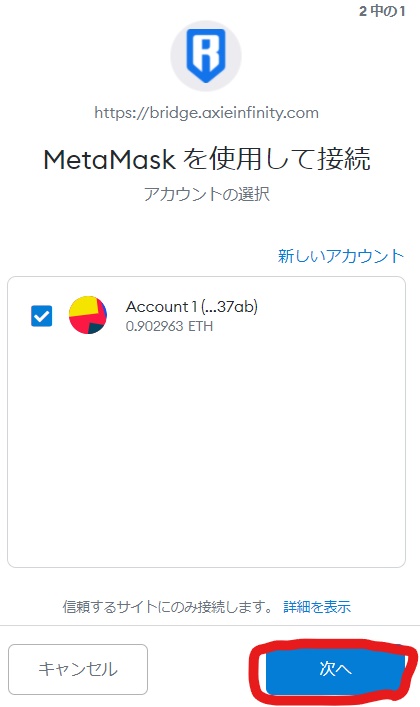
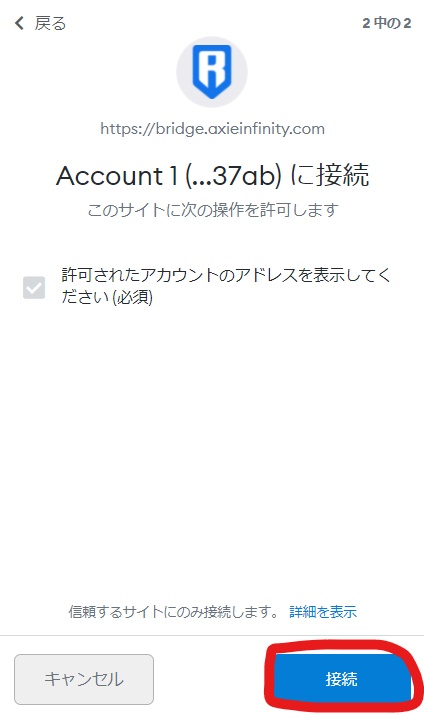
⑤Bridge画面にて、RoninWalletのアドレスを貼り付けETHを送金
・RONIN ADRESSへronin:も含めRoninWalletのアドレスをコピペ(画像参照)
・ASSETはETH、AMOUNTに送金したい金額を入力
・NEXTをクリック
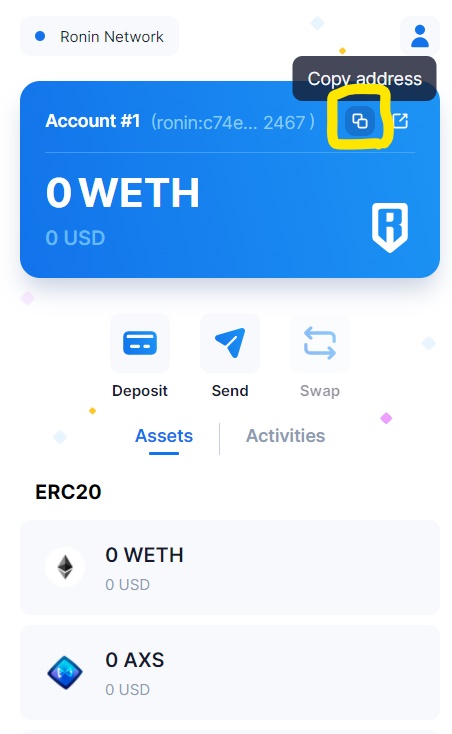
このマークをクリックするとアドレスがコピーされます
この際「ガス代」と呼ばれる手数料がとられるので、満額より少し少なめに送金しましょう。(実際以下の画面で0.9ETH送信できませんでした)
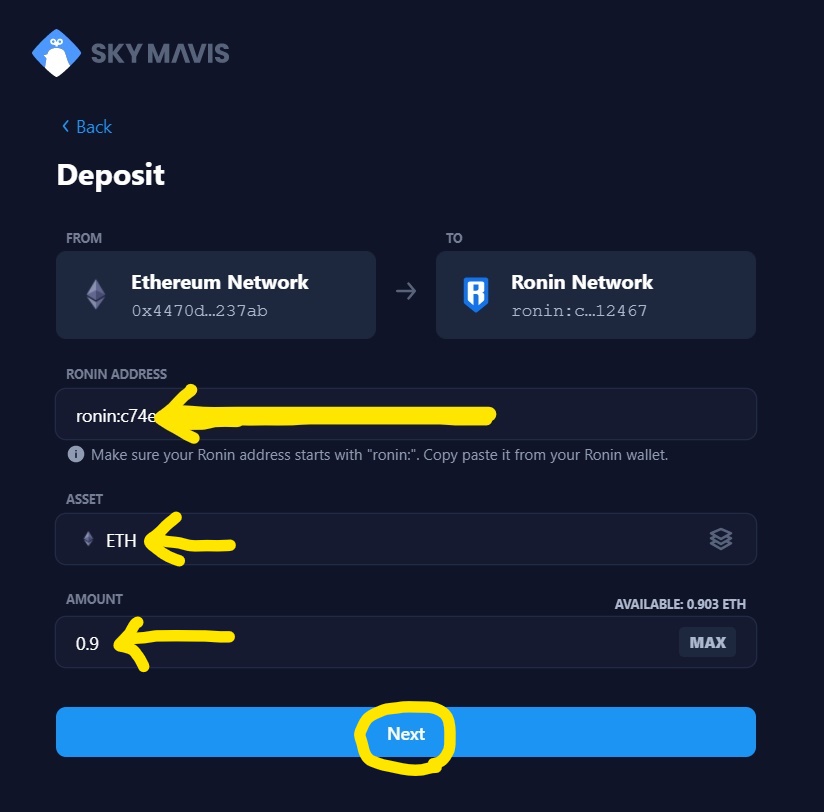
3つのフォームを入力し、Nextをクリック


RoninWalletのWETHというところに金額が反映されていれば送金完了です。
Axie Infinityのアカウント作成
ここまでくれば、あと少し!まずはAxie Infinityのアカウントを作成ます。
①MarketPlace画面右上のLoginをクリック
https://marketplace.axieinfinity.com/axie

②Login with Ronin Walletをクリック
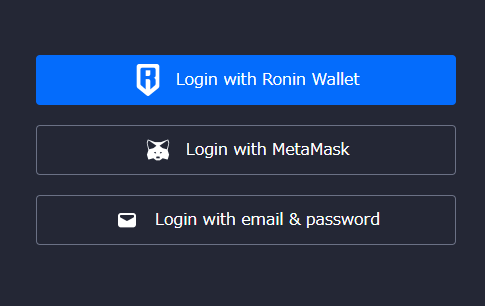
③Got itをクリック
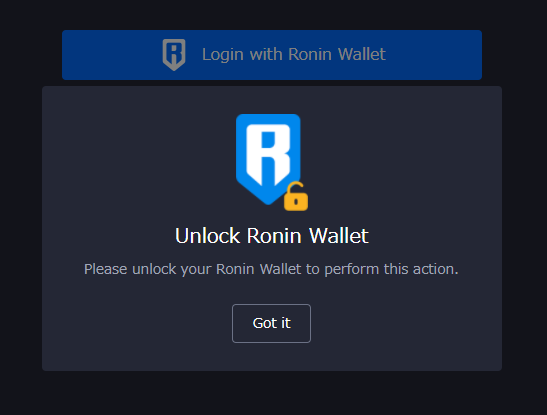
④Confirmをクリック
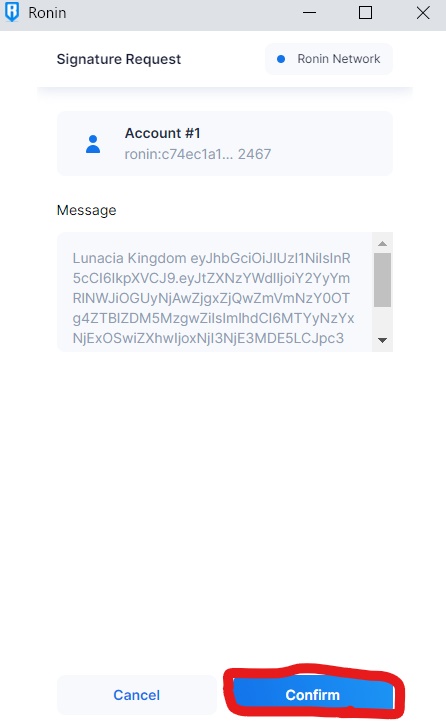
⑤Nameを決めます。あとから変えることも可能です。
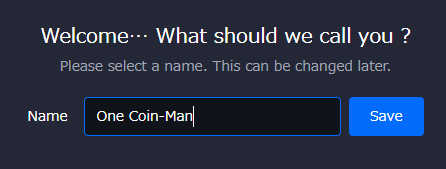
⑥メール認証をします。Set up email&passwordをクリック

⑦メールアドレスとパスワードを入力しConfirmをクリック
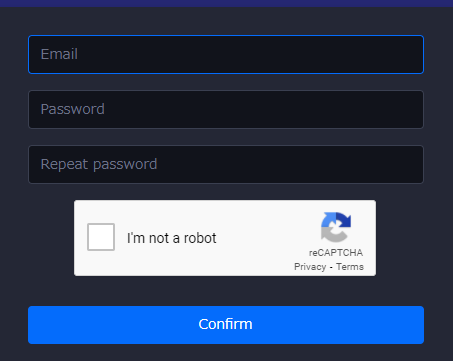
⑧入力したメールアドレス宛にコードが送られるので入力
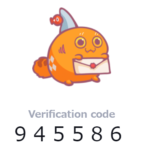
実際メールに送られてきたコード
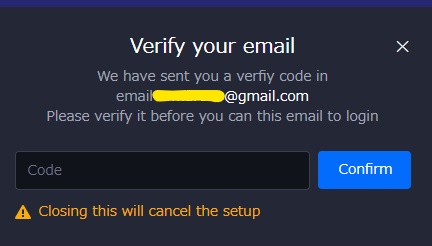
先ほどのコードを入力します
⑨これでアカウント作成完了
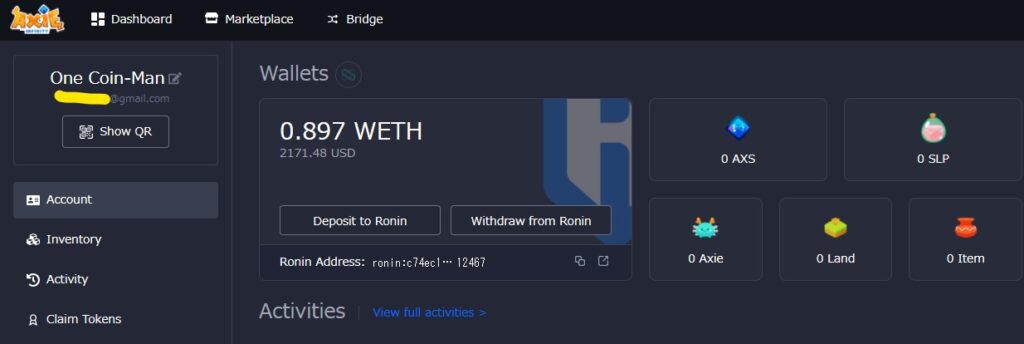
アクシーの購入
いよいよアクシーの購入です。
①MarketPlaceをクリックしアクシーを探す
◆MarketPlace
https://marketplace.axieinfinity.com/axie
この際、左側の検索を使ってタイプやカードを絞り込んでいきます。
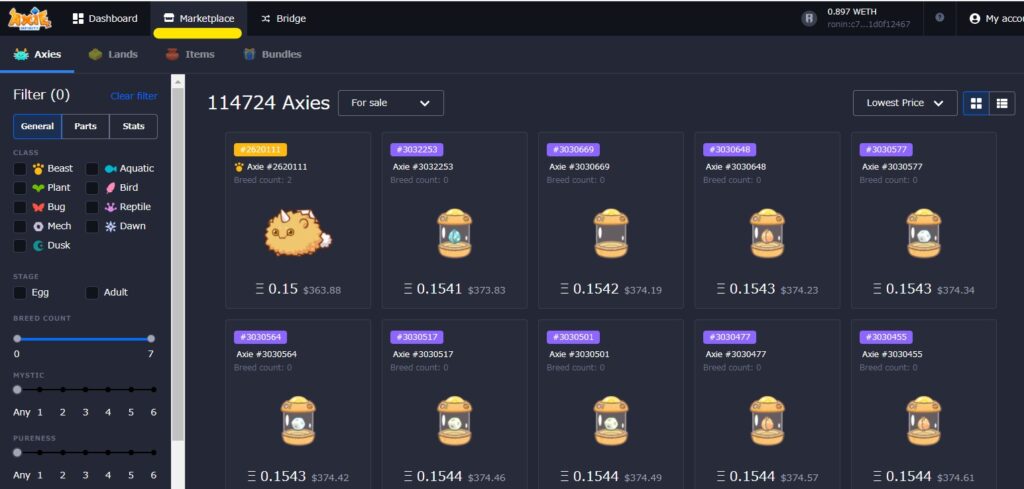
②購入したいアクシーを選択しBuy nowをクリック
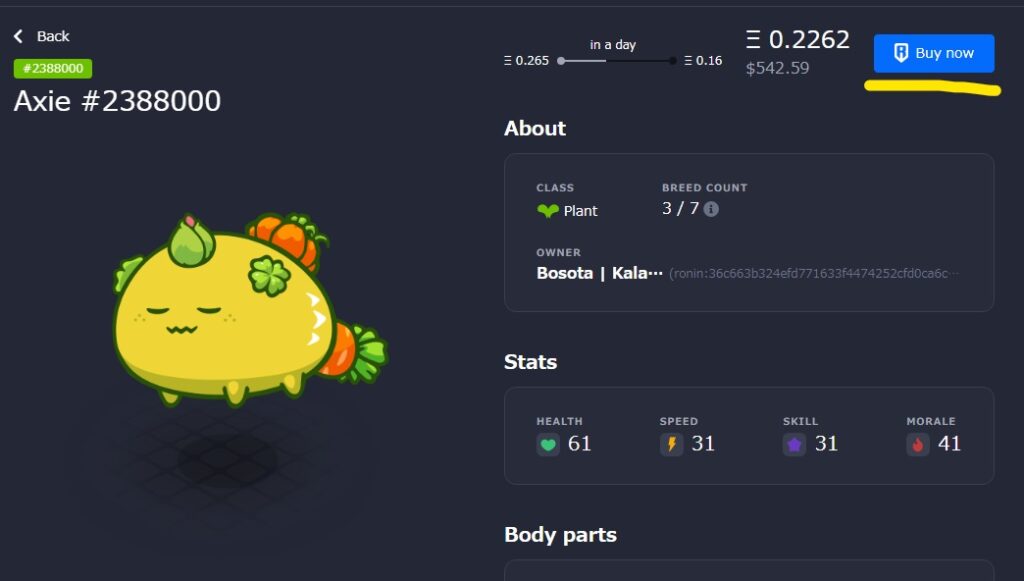
③RoninWalletが立ち上がりConfirmをクリック
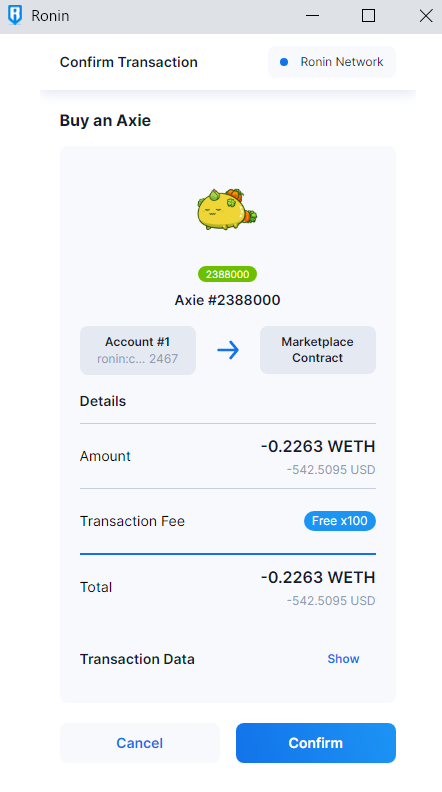
④成功するとこのような表示がでるのでどちらかを選択(どっちでもOKです)
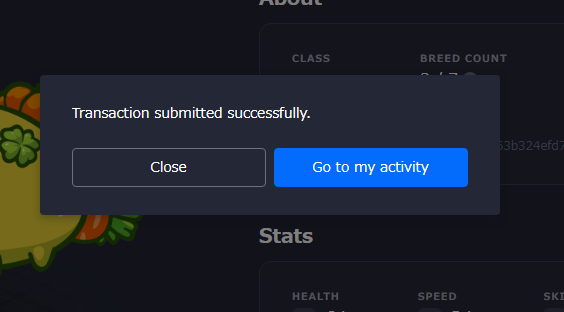
⑤同じ要領で3体のアクシーを揃える
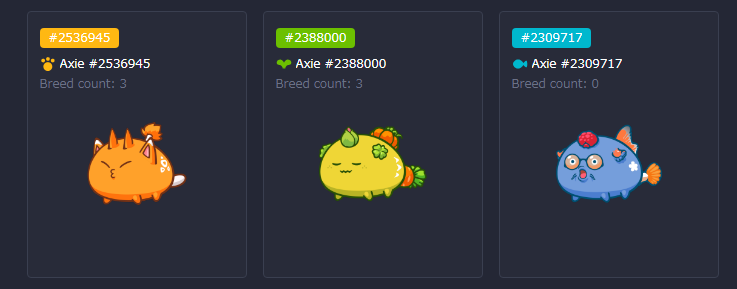
Axie Infinityのゲーム本体のインストール(PC版)
次のAxie InfinityのゲームをPCにインストールします。こちらはAndroidのスマホでも可能ですが、今回はPC(Windows)について紹介します。現在iOSは未対応です。
①Axie Infinityのホームページからインストール
◆Axie Infinity 公式ホームページへアクセスし右上のPlay Nowをクリック
https://axieinfinity.com/
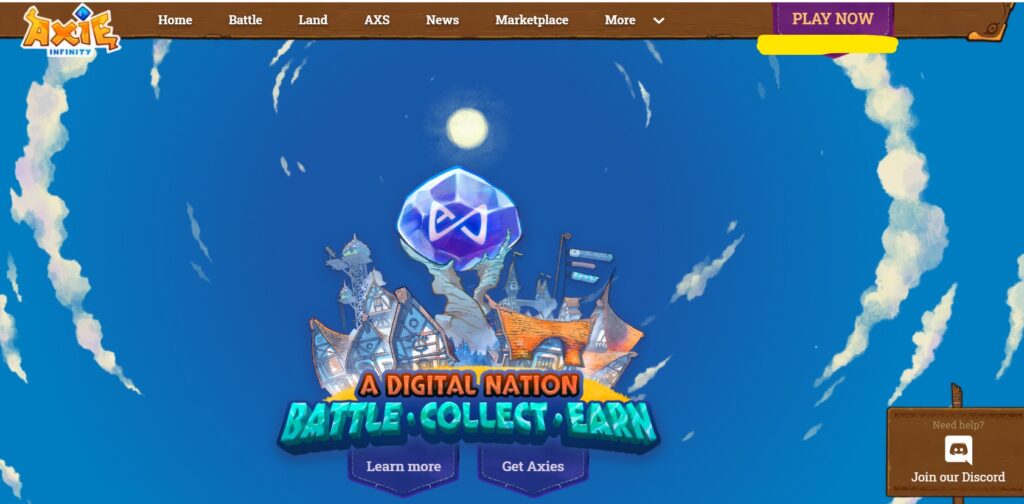
②使っているデバイスを勝手に読み取り自動でダウンロードが開始
「mavis_hub-1.2.3-windows-20200924」というフォルダがダウンロードされればOKです。
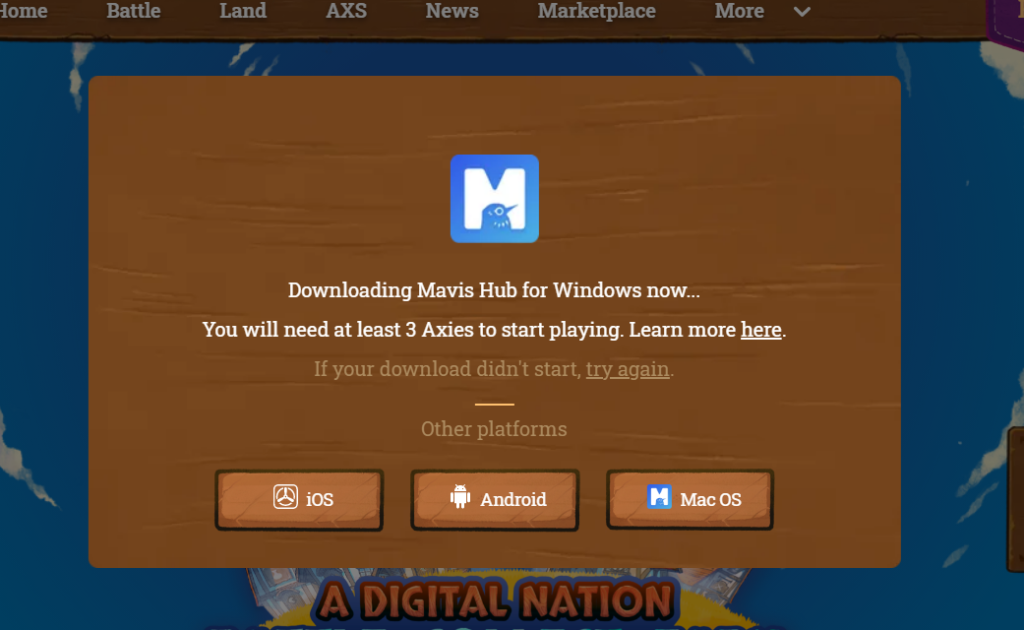
③フォルダ内の「mavis_hub_setup」をクリック

④先ほど作成したアカウントでLoginをします
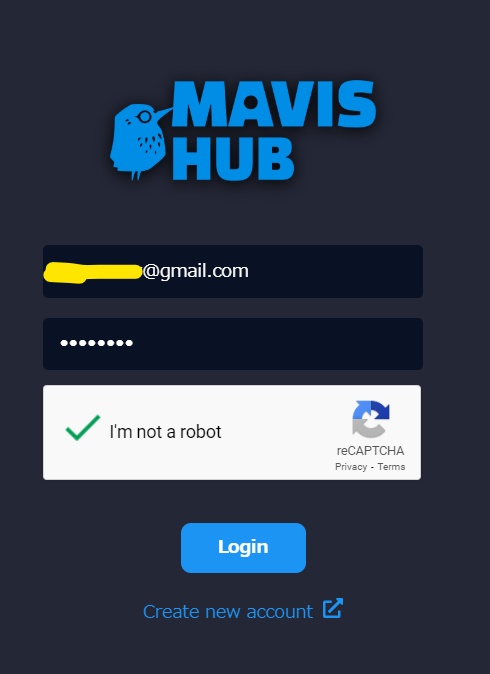
⑤INSTALLをクリック
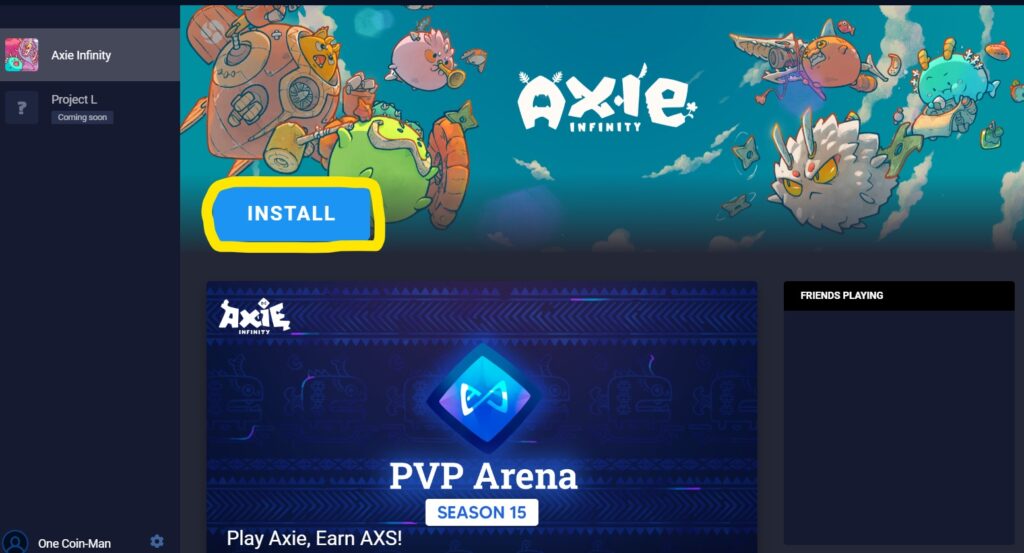
⑥Start Installを押すと自動でインストールが開始
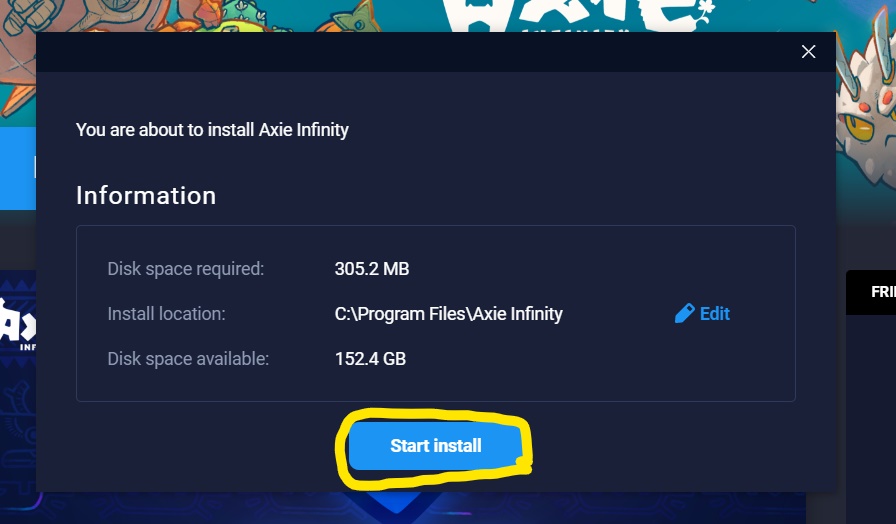
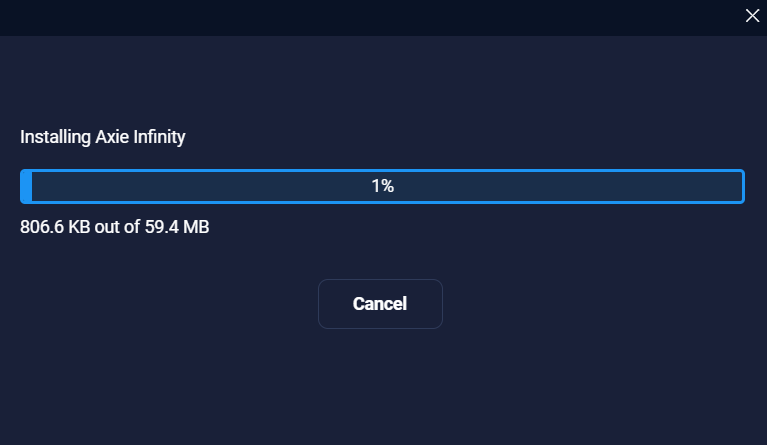
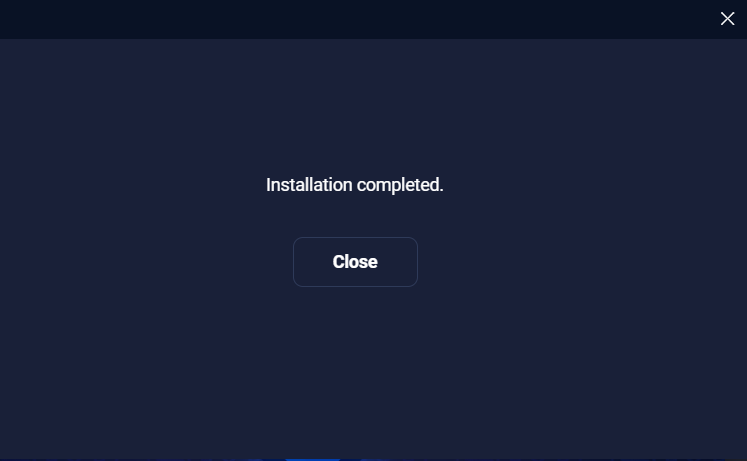
⑦PLAYというボタンが表れるので、こちらをクリック
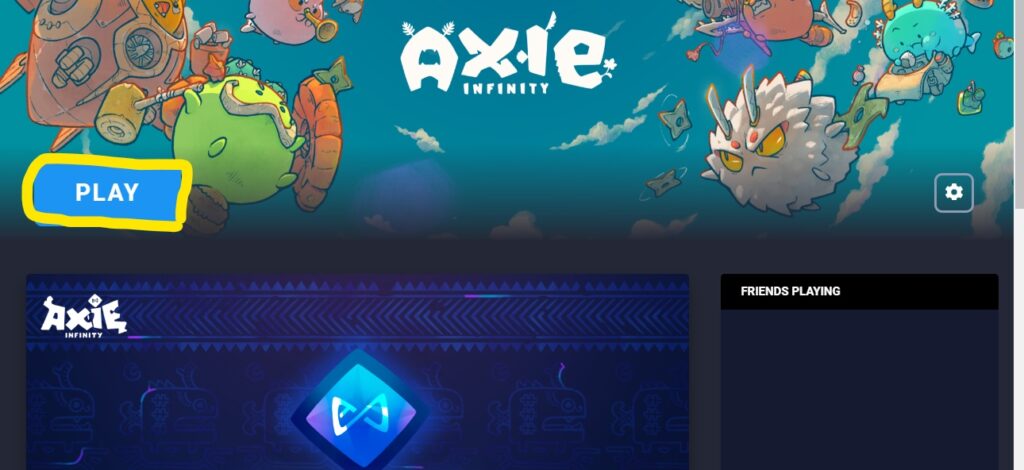
⑧ゲーム画面が表示されます
ただし、この時点ではアクシーが表示されずゲームはまだできません。この後のアクシーの同期作業が必要となります。
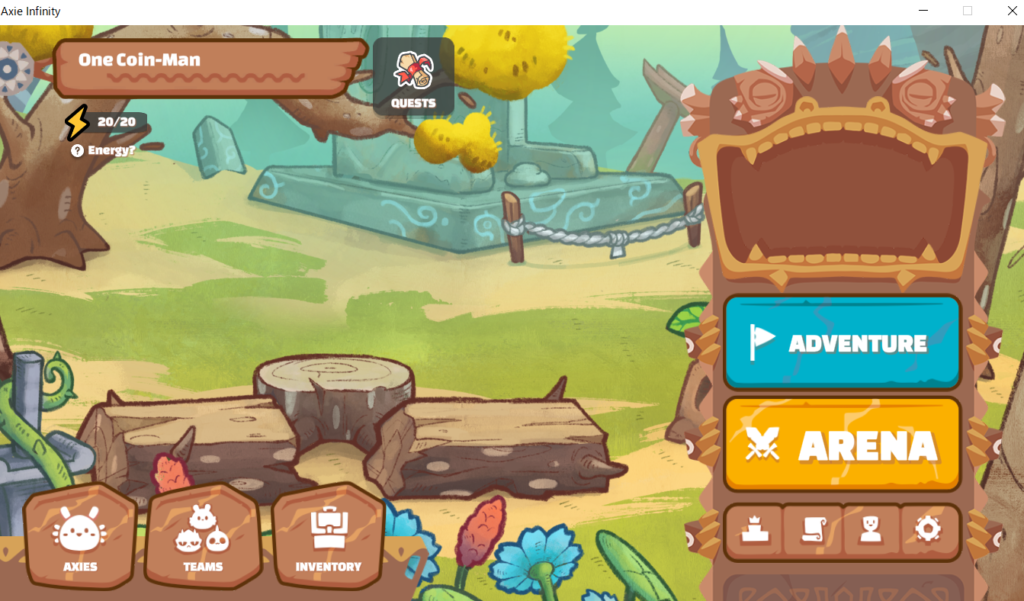
アクシーの同期とチーム作成
最後に、購入したアクシーをゲーム内に同期させます。
①ゲーム画面左下の「AXIES」をクリック
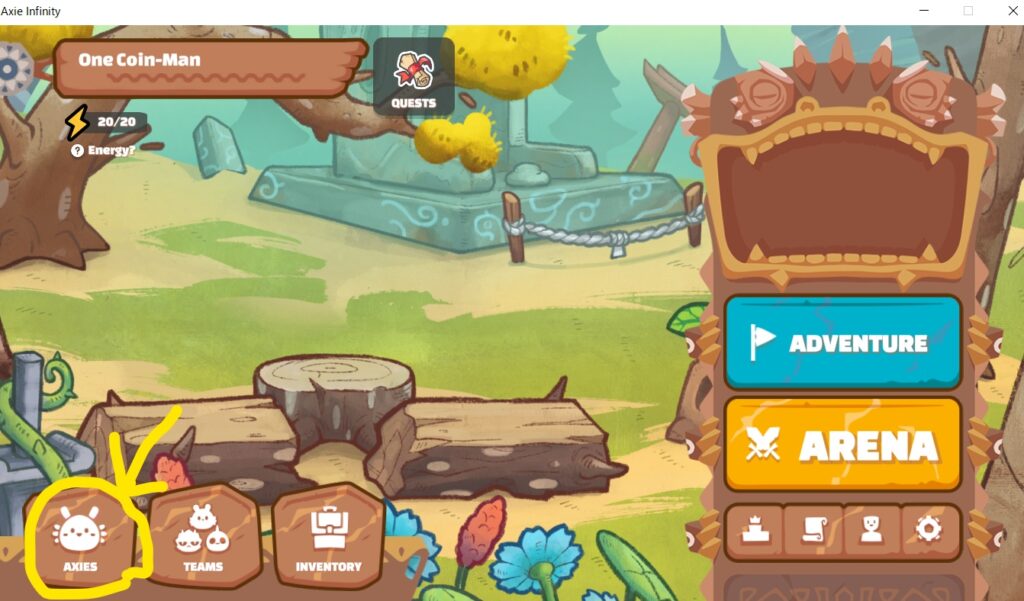
②「Sync Axies」をクリック

購入した3体が表示されます
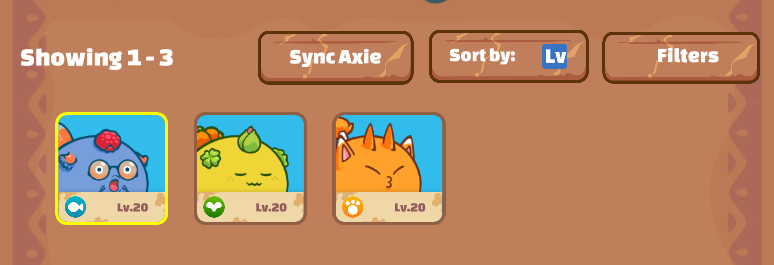
はじめはLv1からです
③チームを作成
次にチームを作ります。左下のTEAMSをクリック
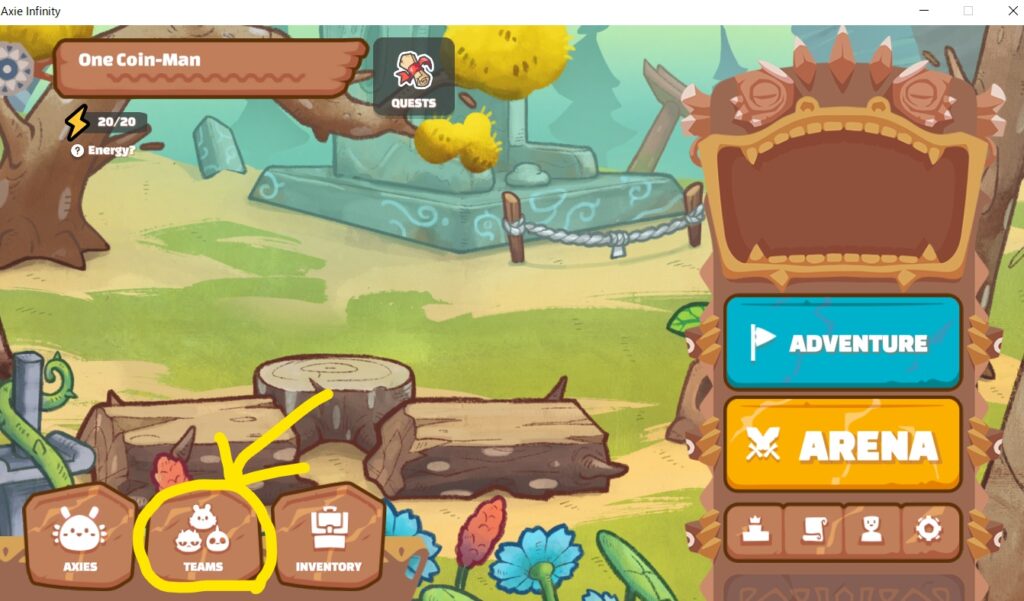
④New teamをクリック
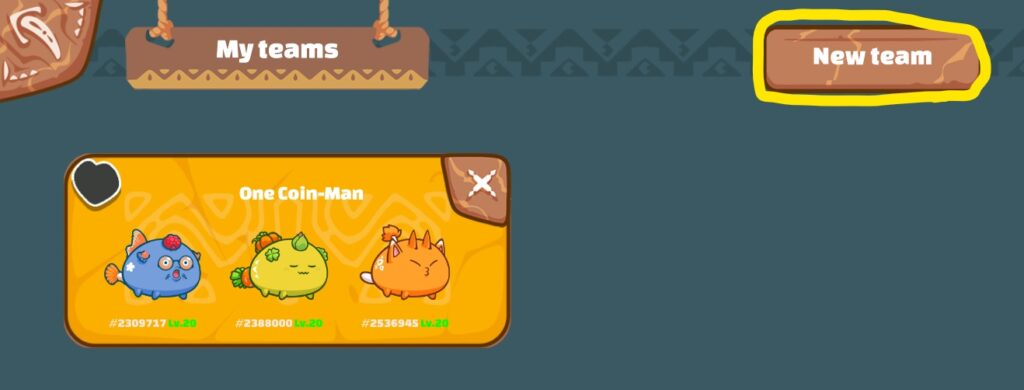
⑤画面上部の「+」をクリックし3体を選択
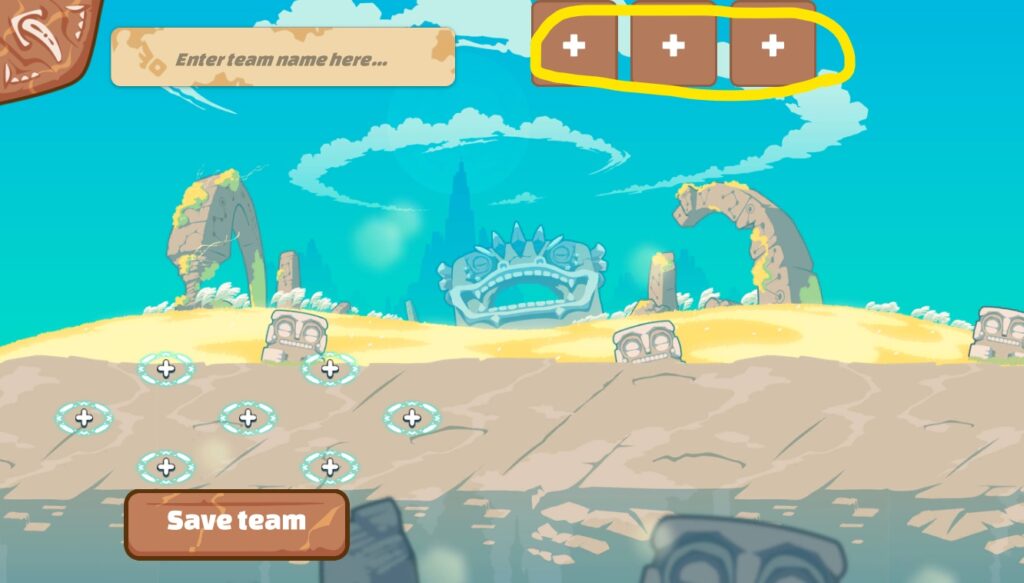
⑥3体の配置を選択
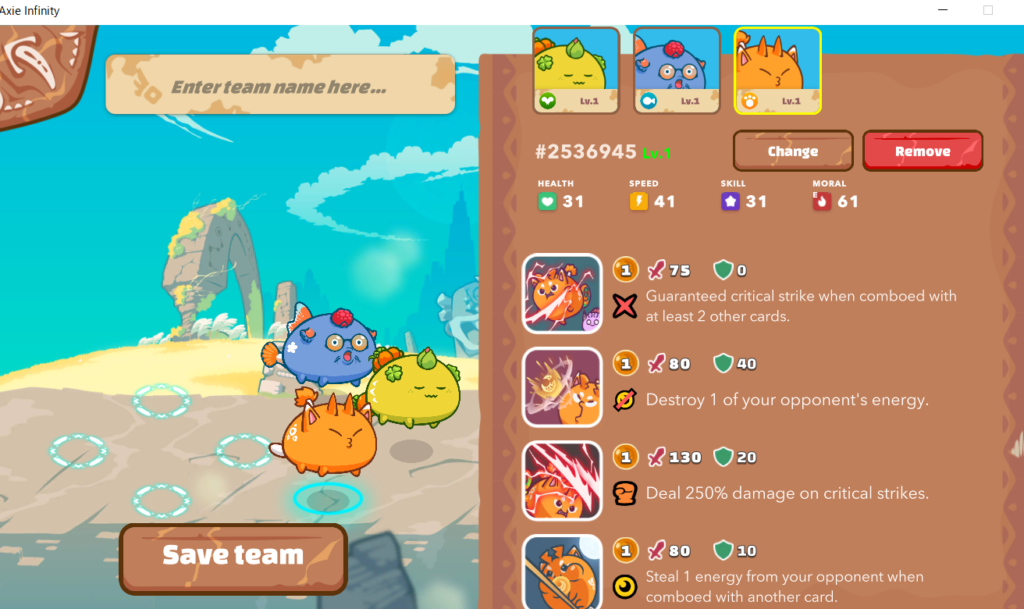
⑦最後にチーム名を入力し完了
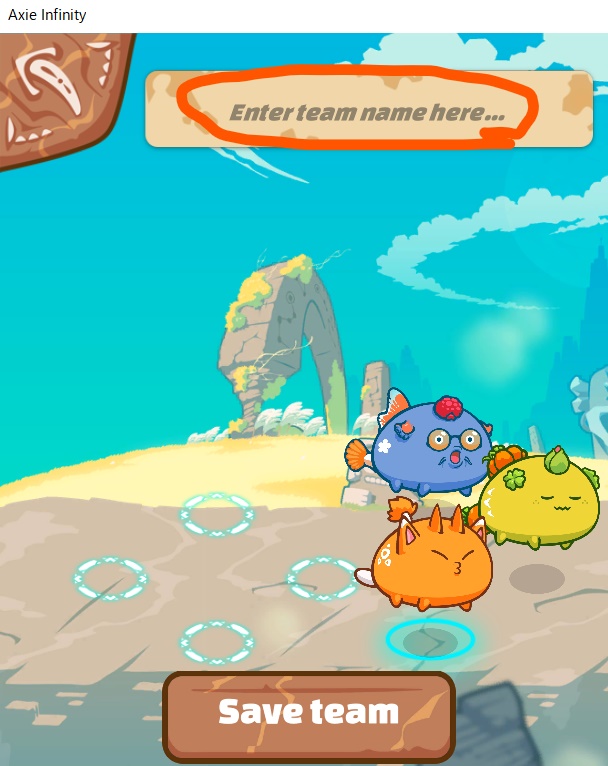
⑧チーム「One Coin-Man」誕生
これで準備完了です。
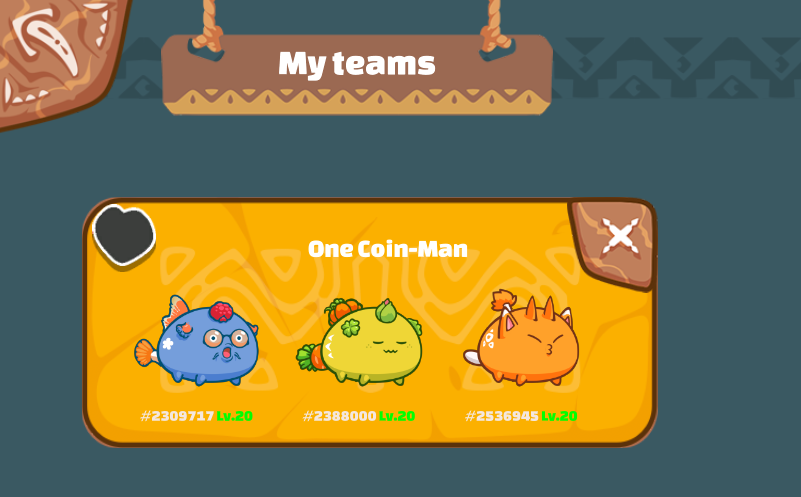
現在、チーム「One Coin-Man」でArenaモードに参加中です。出会った際にはお手柔らかにお願いします。
ゲーム開始!!
チームができたらあとは遊ぶのみ!
コンピューター相手の「Adventure」モードと、人間相手の「Arena」モードの二つがあります。
まずは「Adventure」モードで少し使い方になれたら、ぜひArenaモードにも挑戦していきましょう!
SLPをGetして、初期投資を回収できるまで頑張ってみるのもありかなと思います!




コメント